Esbozo de una imagen
El trabajo con capas facilita la realización de esbozos de una imagen. En el ejemplo de la figura siguiente se han seguido los siguientes pasos:
- Se han creado dos capas, una para la imagen y otra para las líneas.
- Como el cuadro de las Meninas resulta muy oscuro, se ha aclarado para poder distinguir mejor los trazos superpuestos.
- Se ha dibujado con rectas y posteriormente, modificado los nodos uno por uno.
- Por último, se han dado diferentes valores de grosor a la líneas.
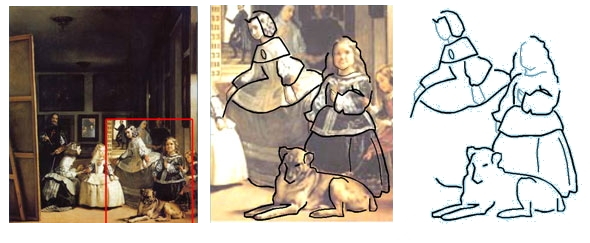
Figura 9.4 Esbozo de una imagen
Recuerda
Se puede insertar una imagen bitmap en un documento Draw. El procedimiento es el siguiente:
- Haz clic en la Barra de Dibujo en el botón
 o en la Barra de menús > Insertar > Imagen.
o en la Barra de menús > Insertar > Imagen.
- Se abre un cuadro de diálogo.
- En el campo Tipo de archivos se puede cambiar Todos los formatos por el formato exacto de la imagen que deseamos insertar.
- Selecciona y abre la carpeta en donde se encuentra la imagen deseada y haz clic sobre esta.
- Activa el campo Vincular cuando interese que no se inserte la imagen en el documento, sino un vinculo con ella. En el documento sólo queda una referencia del archivo gráfico. Cualquier modificación realizada en la imagen original afectará a su representación en el documento.
- Haz clic en Abrir y la imagen aparecerá insertada en la página.
Recuerda
Para hacer más transparente un bitmap:
- Selecciona el bitmap.
- Pulsa sobre el icono de Transparencia
 de la barra Imagen.
de la barra Imagen.
- Introduce el porcentaje de transparencia.